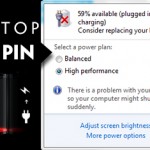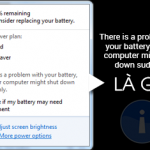Máy tính, laptop của bạn mở webcam bị báo lỗi, bạn không tìm thấy Imaging devices trong device manager, nguyên nhân là gì, khắc phục như thế nào?

Không tìm thấy Imaging devices khắc phục ra sao?
Việc không tìm thấy Imaging devices trong device manager chứng tỏ máy tính của bạn vẫn chưa được cài driver cho webcam.
Bạn có thể tiến hành cài đặt driver webcam bằng cách:
- Truy cập website của hãng
- Gõ tên dòng máy bạn đang sử dụng để tìm các driver mới nhất
- Tải về driver webcam

Trong trường hợp laptop đã cài driver điều khiển webcam nhưng khi mở ra lại có thông báo lỗi No webcam detected. Try plugging in a webcam into your computer. If you are using an integrated camera, make sure that it is turned on, driver webcam chưa được kích hoạt. Bạn hãy kích hoạt nó theo các bước sau, Bạn hãy vào Start, gõ webcam và chọn Device manager, trong giao diện của Device manager, chọn Imaging Devices, kích chuột phải vào Integrated Webcam và chọn Enable.
Đôi khi laptop đã được cài driver webcam nhưng do driver không tương thích đã gây ra lỗi webcam bị tối đen, báo lỗi. bạn hãy vào Imaging Device => sau đó kích chuột phải vào driver webcam => Chọn Uninstall => click chọn Action => Scan for hardware changes. Sau đó khởi động lại máy tính để Windows tự nhận driver webcam mới. Nếu Windows không tự nhận driver, bạn tiến hành cài đặt lại diver webcam theo phương thức thủ công như đã hướng dẫn trên.
Sử dụng Troubleshooter để sửa lỗi 0xa00f4244(0xc00d36d5)
Ứng dụng Windows Troubleshooter sẽ tìm và phát hiện các lỗi ứng dụng xảy ra phổ biến trên hệ điều hành.
![]() Mở Start Menu, sau đó nhậptroubleshooting vào khung Search rồi nhấn Enter.
Mở Start Menu, sau đó nhậptroubleshooting vào khung Search rồi nhấn Enter.
![]() Trên cửa sổ Troubleshootiing, tìm và click chọn View all.
Trên cửa sổ Troubleshootiing, tìm và click chọn View all.
![]() Tìm và click chọn ứng dụngWindows Store.
Tìm và click chọn ứng dụngWindows Store.
![]() Thực hiện theo các bước hướng dẫn trên màn hình để khắc phục lỗi.
Thực hiện theo các bước hướng dẫn trên màn hình để khắc phục lỗi.
Trên đây là hướng dẫn không tìm thấy Imaging devices khắc phục ra sao và những lỗi phần mềm liên quan đến webcam laptop, máy tính.
Trường hợp webcam của bạn bị hỏng do lỗi phần cứng, hãy đến với trung tâm Capcuulaptop.com để sửa nhanh, lấy liền với chi phí cạnh tranh nhất.
Các kỹ thuật viên sửa laptop chuyên nghiệp tại trung tâm Capcuulaptop.com thực hiện sửa lỗi webcam nhanh chóng, giao máy cho khách hàng chỉ sau 30 phút. Trong thời gian chờ đợi, khách hàng có thể ngồi quan sát trực tiếp mọi thao tác của kỹ thuật viên. Trung tâm cam kết sau khi sửa chữa sẽ hoàn lại cho bạn một chiếc webcam laptop rõ nét bền lâu. Chi phí sửa webcam laptop luôn làm hài lòng mọi khách hàng đến với trung tâm.
Quý khách vui lòng liên hệ Capcuulaptop.com để được tư vấn và báo giá sửa webcam laptop:
Bài liên quan